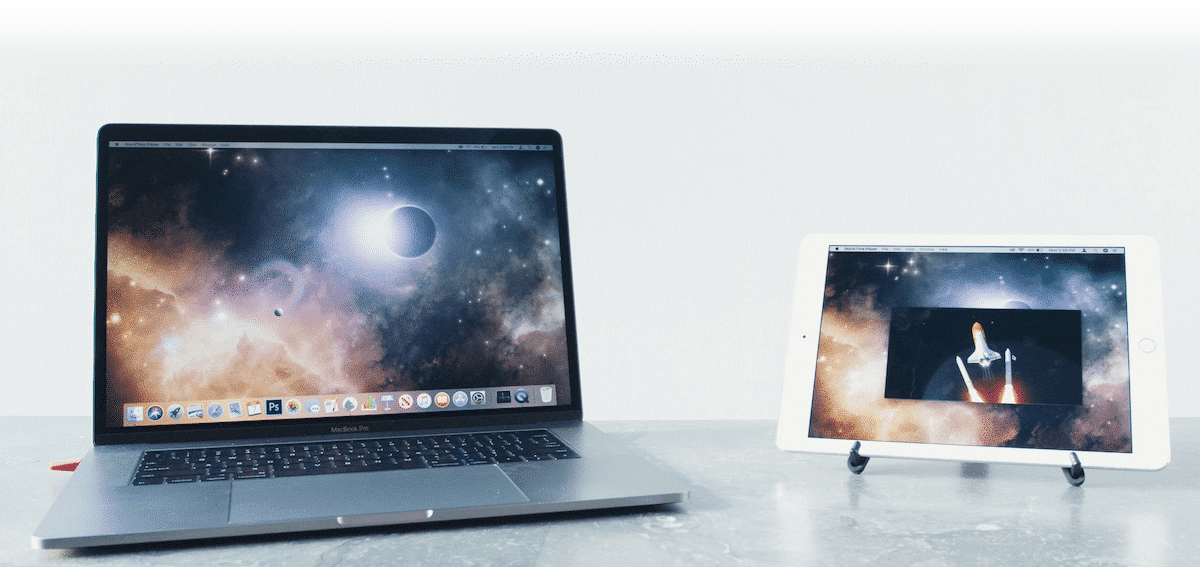
Maci ekraani peegeldamiseks on meil erinevad valikud, mõned tasuta ja mõned tasulised. Kindlasti on rohkem kui ühel korral jäänud teie Maci ekraan väikeseks, et saaks nii palju rakendusi koos kuvada ja iPadi ekraani abil lisamonitori ühendamise võimalus... on teile pähe tulnud.
Selles artiklis näitame teile kõiki võimalusi Maci ekraani dubleerimiseks, kasutades selle enda funktsioone ja Apple'i seadmeid või kasutades kolmanda osapoole rakendusi või riistvara.

Kasutage monitori või telerit

Lihtsaim lahendus on ühendada Mac välise monitoriga, mis meil kodus on, või teleriga, mida me regulaarselt ei kasuta HDMI, USB-C või Display Port pordi kaudu.
Kui me vajame mingit kaabel või adapter, leiame selle kiiresti Amazonist või mis tahes teie kodu lähedal asuvast Hiina poest.
Järgmisena peate avama süsteemieelistused ja valima, kuidas me tahame, et ekraan töötaks: pildi dubleerimine või töölaualaiendus, see on ideaalne valik.
Külghaagis
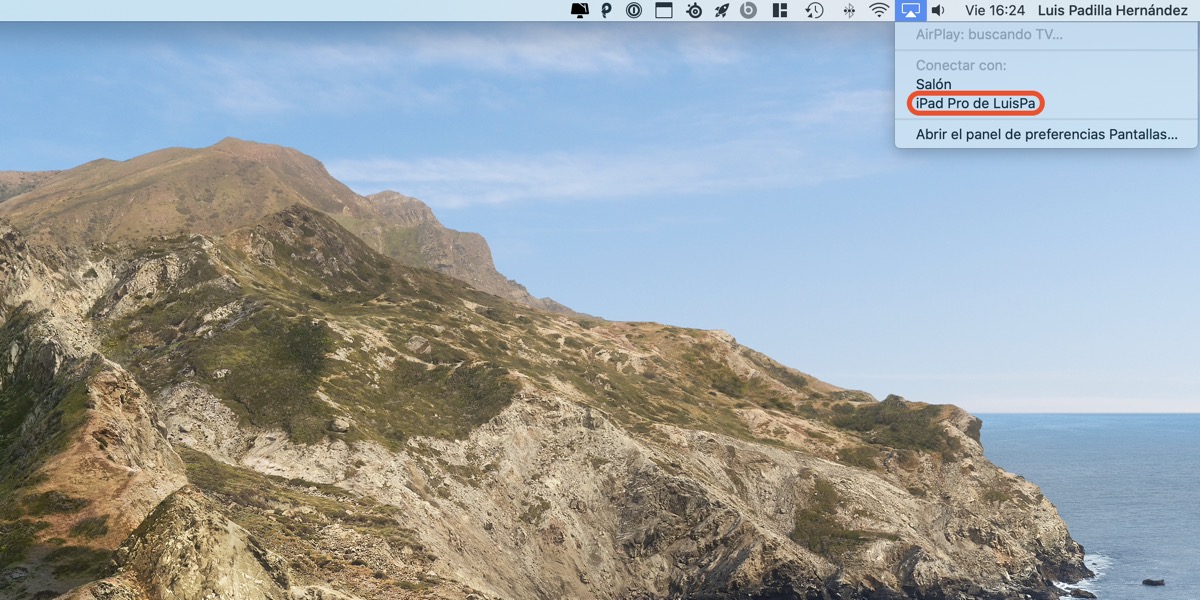
Külgkorv on omapärane funktsioon saadaval alates iOS 13 ja macOS Catalina mis võimaldab peegeldada ja laiendada Maci töölauda iPadi ekraanile, kui mõlemad seadmed seda funktsiooni toetavad.
Kui kasvõi üht meie seadet ei toetata, ei saa te seda funktsiooni kasutada ilma mõnda oma seadet esmalt uuendamata. Kui teie Mac on hakanud töötama aeglasemalt kui tavaliselt, võib olla aeg ta pensionile jätta.

Külgkorviga ühilduvad Maci mudelid
- MacBook Pro 2016 või uuem
- MacBook 2016 või uuem
- MacBook Air 2018 või uuem
- iMac 21 ″ 2017 või uuem
- iMac 27 ″ 5K 2015 või uuem
- iMac Pro
- Mac mini 2018 või uuem
- Mac Pro 2019
Külgkorviga ühilduvad iPadi mudelid
- iPad Pro kõik mudelid
- iPadi 6. põlvkond või uuem
- 3. põlvkonna iPad Air või uuem
- 5. põlvkonna iPad mini või uuem
Kui oleme kontrollinud, kas meie iPad ja Mac ühilduvad selle funktsiooniga, tuleb esimese asjana siduda mõlemad seadmed sama Apple ID-ga ja mõlemad on ühendatud samasse WiFi-võrku.
Kui soovite viivitust nullini vähendada, võite kasutada oma iPadi laadimiskaablit. Laiendades / dubleerides meie Maci ekraani iPadis, kui see ühildub Apple Penciliga, saame seda kasutada fotode redigeerimiseks palju lihtsamal viisil kui hiirega.
Maci ekraani sisu dubleerimiseks iPadis klõpsake juhtkeskuses nuppu AirPlay ja valige sihtkohaks iPadi nimi.

Rakenduse iPadile saatmiseks peame vajutama ja hoidma nuppu all, et maksimeerida selle rakenduse aken, mille tahame iPadile saata, ja valima Transfer to padname.
AirPlay
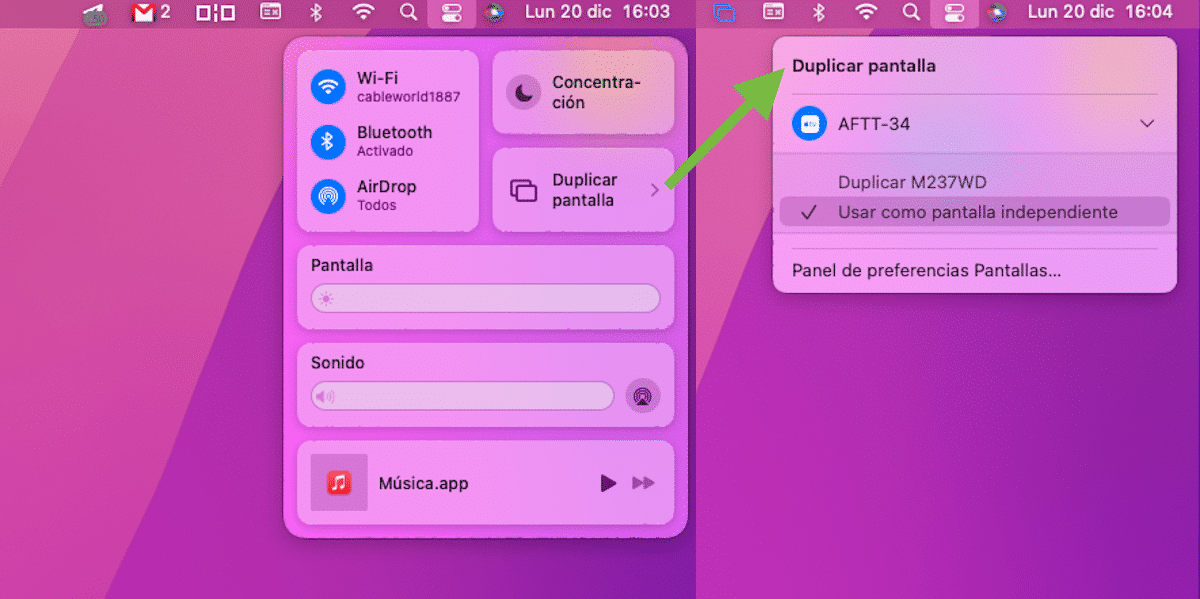
Kui teie Maci ekraani peegeldamise vajadused on väga juhuslikud ja teil on installitud AirServeri rakendusega Apple TV või Fire TV Stick, saate oma Maci ekraani juhtmevabalt telerisse üle kanda või samal ekraanil oma töölauda telerile laiendada. AirPlay.
AirPlay kasutamiseks Maci ekraani peegeldamiseks või laiendamiseks peate avama juhtimiskeskuse ja puudutama nuppu Peegelkuva. Järgmisena loetletakse kõik seadmed, millele saate oma Macist signaali saata, et töölauda peegeldada või laiendada.
Valige seade ja pilt kuvatakse seadmes. Kui valime suvandi Duplikaat, kuvatakse teleris sama pilt, mis meie Macis, kuid kui kasutame valikut Kasuta iseseisva ekraanina, suurendame oma töölaua suurust.
Dueti kuva

Kui teil on iPad, kuid teie Maci või iPadi mudel ei toeta ülalkirjeldatud Sidecar funktsiooni, saate kasutada rakendust Duet Display.
Duet Display on rakendus, mis võimaldab meil iPadi Maci ekraani laiendada (ka iPhone'is, kuigi sellel pole erilist mõtet).
Rakenduse hind on 19,99 eurot, kuigi perioodiliselt on see müügil hinnaga 14,99 eurot.
[appboxi rakenduste pood 935754064]
Kuid enne selle ostmist on soovitatav rakendust testida tasuta rakenduse Duet Air kaudu.
[appboxi rakenduste pood 1531326998]
Luna väljapanek

Luna Display pakutav lahendus on kõige mitmekülgsem, kuid ka kõige kallim. Luna Display pakub meile samu funktsioone, mis Apple'i külgkorvi funktsioon, kuid mis tahes turul oleva iPadi ja Maci mudeliga.
Lisaks võimaldab see meil kasutada Windowsi arvutit, et muuta see Maci jaoks teiseks ekraaniks, kas ekraani dubleerimiseks või töölaua laiendamiseks.
Luna Display hind on 129,99 dollarit. See sisaldab donglit, mille peame ühendama seadmega, millest tahame signaali väljastada ja installida vastav rakendus seadmetes, kus ekraan kuvatakse.
See seade on saadaval kolme tüüpi ühendusega:
- USB-C (Maci ja Windowsi jaoks)
- Kuva port Maci jaoks
- HDMI akende jaoks
Neil kõigil on sama ja see on saadaval nende veebisaidi kaudu.
Jagage oma Maci ekraani teise Maciga
macOS võimaldab meil Maci ekraani teises Macis natiivselt jagada. Kui teil on kodus kaks Maci ja soovite peegeldada Maci ekraani teisele Macile, peate tegema järgmised toimingud.
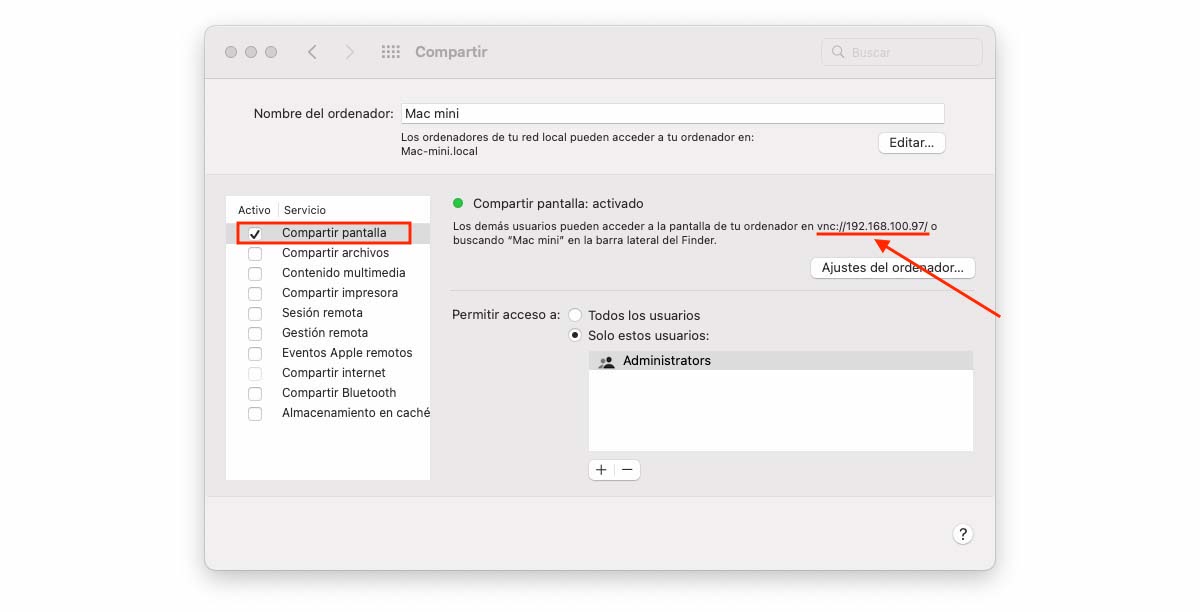
Kõigepealt peame aktiveerima ekraani jagamise funktsiooni. Selle funktsiooni leiate jaotisest Süsteemieelistused > Jagamine.
Selle akna ülaosas kuvatakse selle Maci nimi, millega me ühenduse loome. See näitab ka aadressi, mida saame Finderis kaugjuurdepääsuks kasutada.
Nüüd läheme Maci, mille ekraani tahame kuvada. Finderis peaks kuvama selle Maci nime.
Kui see nii ei ole, pääseme sellele juurde, sisestades jaotises Ühenda Finderi serveriga näidatud aadressi (see on ülaloleval pildil alla joonitud).